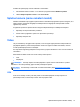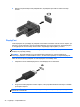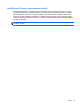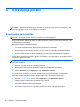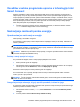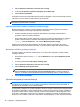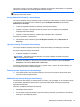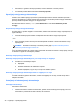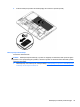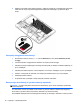User Guide - Windows 8
●
Akumulator, ki ga lahko zamenja uporabnik, hranite v hladnem in suhem prostoru.
●
V možnostih porabe izberite nastavitev Varčevanje porabe.
Upravljanje stanj praznega akumulatorja
Podatki v tem odseku opisujejo opozorila in prednastavljene odzive sistema. Nekatera opozorila o
praznem akumulatorju in odzive sistema lahko spremenite v možnostih porabe energije. Nastavitve s
pomočjo »Možnosti porabe energije« ne veljajo za lučke.
Na začetnem zaslonu vnesite poraba, kliknite Nastavitve in nato izberite Možnosti porabe
energije.
Prepoznavanje stanj praznega akumulatorja
Ko akumulator, ki je edini napajalni vir računalnika, doseže nizko ali kritično stopnjo napolnjenosti, se
zgodi naslednje:
●
Lučka akumulatorja (samo izbrani modeli) kaže nizko ali kritično stopnjo napolnjenosti.
– ali –
●
Ikona merilnika porabe v območju za obvestila prikaže obvestilo o nizkem ali kritičnem stanju
napolnjenosti.
OPOMBA: Za dodatne informacije o merilniku porabe glejte Uporaba merilnika porabe in
nastavitve porabe energije na strani 36.
Če je računalnik vklopljen ali v stanju spanja, računalnik za kratek čas ostane v stanju spanja, nato pa
se zaustavi in izgubi vse neshranjene podatke.
Reševanje stanja praznega akumulatorja
Reševanje stanja praznega akumulatorja, ko je na voljo zunanji vir napajanja
▲ Povežite eno od naslednjih naprav:
●
Napajalnik
●
Dodatna združitvena ali razširitvena naprava
●
Dodatni napajalnik, ki je pri HP-ju na voljo kot dodatna oprema
Reševanje stanja praznega akumulatorja, kadar vir napajanja ni na voljo
Če želite rešiti skoraj prazen akumulator, vendar vira napajanja ni na voljo, shranite svoje delo in
izklopite računalnik.
Vstavljanje ali odstranjevanje akumulatorja
Vstavljanje akumulatorja
Akumulator vstavite tako:
1. Vstavite akumulator v ležišče za akumulator, jezičke na akumulatorju poravnajte (1) z utori na
računalniku in potisnite akumulator navzdol, da se zaskoči.
38 Poglavje 6 Upravljanje porabe